11 melhores correções para o erro CE-34878-0 no PlayStation (PS)
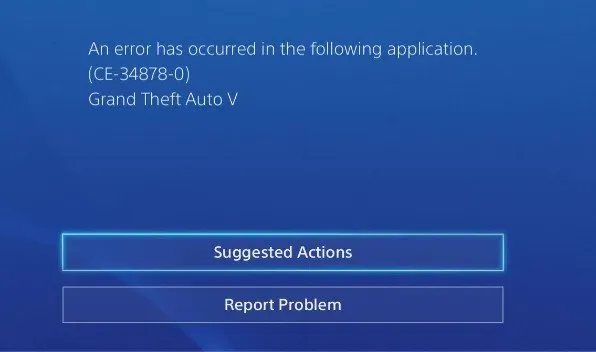
O jogo trava e exibe uma mensagem de erro CE-34878-0 na tela. O erro não fornece nenhuma informação sobre o motivo pelo qual o jogo travou. Esses problemas não se limitam aos videogames. O código de erro CE-34878-0 não é apenas para videogames em seu console.
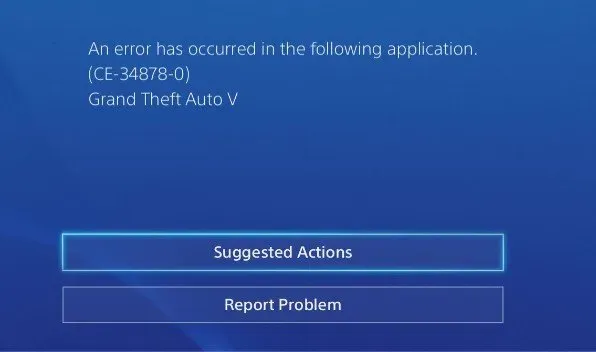
O problema pode ocorrer ao usar outros aplicativos, como o YouTube. O erro CE-34788-0 pode ocorrer quando o console não reconhece a localização exata dos dados baixados que o jogo requer, fazendo com que o jogo trave. Se o console quebrar durante a instalação de uma atualização, um ótimo console se tornará um horror.
Razões para obter o erro CE-34878-0?
Dados corrompidos criados por um dispositivo de armazenamento defeituoso no qual você colocou o jogo/aplicativo são a principal causa do erro PS4 CE-34878-0. É comum que o disco rígido interno do PS4 se desgaste. Se você estiver jogando em armazenamento estendido, o disco rígido externo pode estar causando o erro CE-34878-0.
PS4 Error CE-34878-0 é um problema de nível de software que sinaliza corrupção de dados ou conflito em seu sistema.
- Instalação ou atualização incorreta do jogo/aplicativo.
- Há um problema de compatibilidade com o software do sistema PS4 mais recente.
- O disco rígido do seu PS4 pode estar cheio ou quase cheio.
- Nesse caso, não é surpresa que seu PS4 esteja apresentando erros.
- Se o armazenamento interno do seu PS4 for novo e você achar que é o principal suspeito, mas o erro persistir, pode haver um problema de incompatibilidade com o sistema PS4.
- Alguns arquivos vitais do software do sistema PS4 foram danificados ou corrompidos.
- Um cabo de alimentação do PS4 danificado, uma fonte de alimentação do PS4 com defeito, um filtro de linha/tomada com defeito ou até mesmo um curto-circuito em um componente da placa-mãe do PS4 podem causar uma conexão de alimentação instável.
- O dispositivo de armazenamento onde seu jogo/aplicativo está instalado está quebrado e precisa ser consertado.
- Os dados PS4 CMOS estão corrompidos e precisam ser redefinidos.
Diagnóstico precoce para corrigir o erro CE-34878-0 no Playstation
Seria útil se você observasse o comportamento do seu console para diagnosticar o problema. Monitore esse erro e observe quando ele ocorre.
- Se o erro CE-34878-0 do PS4 ocorrer ao iniciar o PS4 e carregar a tela inicial do PlayStation, talvez seja necessário inicializar o PS4 ou formatar o disco rígido interno.
- Isso só acontece quando você joga ou assiste a filmes. No entanto, ao executar programas, funciona bem.
- Isso significa que a placa gráfica do PS4 está com defeito. Em alguns casos, simplesmente conectar a um monitor diferente pode resolver o problema.
- Se esse problema ocorrer apenas ao instalar jogos em um disco rígido externo, a unidade está com defeito.
- Provavelmente tem setores defeituosos e você precisará formatá-lo completamente (não rápido). Uma formatação completa removerá/corrigirá setores defeituosos e restaurará o desempenho perdido do disco.
- Quando você está jogando online e recebe o erro CE-34878-0, é mais provável que sua conexão com a Internet tenha sido interrompida.
- Este erro CE-34878-0 também pode ser causado por um súbito aumento de energia ou falha repentina de hardware. Normalmente, esta é uma ocorrência única que não acontece novamente.
- De qualquer forma, você deve ler este guia para encontrar a solução para o código de erro CE-34878-0 que melhor se adapta às suas necessidades.
Como corrigir o erro PS4 CE-34878-0?
- Atualize seu software de jogo
- Reinstale o disco rígido original
- Reinicie o firmware do PS4
- Atualize o software do sistema PS4
- Entre em contato com o suporte do Playstation para obter ajuda
- Desligue sua câmera PS
- Alterar as configurações de exibição do PS4
- Restaurar banco de dados do PS4
- Limpar memória CMOS do PS4
- Redefinição de fábrica PS4
- Inicializar PS4
1. Atualize o software do seu jogo
Isso não se aplica a todos os softwares ou jogos, mas ignorar o conceito é como ignorar um patch que pode ajudar muitas pessoas frustradas com o código PS4 CE-34878-0 ao tentar jogar seus jogos favoritos.
- Vá para a tela inicial do PS4 depois de ligá-lo.
- O jogo que está causando o travamento do CE-34878-0 precisa ser destacado. Selecione Verificar atualizações no menu Opções do seu controle Dualshock 4.
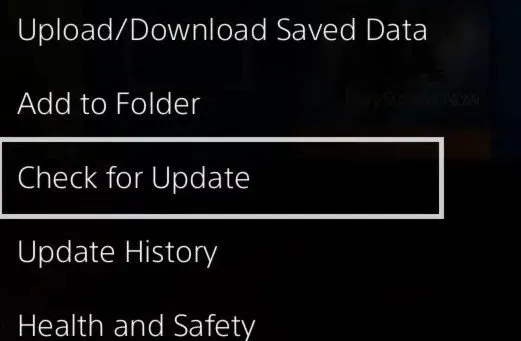
- Aguarde enquanto o sistema verifica se há atualizações. Baixe e instale a atualização mais recente, se disponível.
- Quando o download estiver concluído, inicie o jogo que causou a falha para ver se o erro persiste.
Reinicie seu PS4 e reinstale o jogo.
Se a atualização do jogo não funcionar, você pode desinstalar e reinstalar o jogo para tentar novamente. Antes de excluir o jogo, você precisa salvar os dados do jogo para não perder seu progresso.
- Vá para “Configurações do PS4” e depois “Gerenciar dados salvos do aplicativo” para gerenciar seus dados salvos.
- Se você precisar salvá-lo em seu sistema PS4, selecione “Dados salvos no armazenamento do sistema” ou “Dados salvos na unidade USB” se tiver implementado uma falha de USB em seu PS4.
- Siga as instruções na tela para concluir.
- Vá para “Configurações do PS4”, depois “Gerenciar armazenamento do sistema” e depois “Aplicativos”.
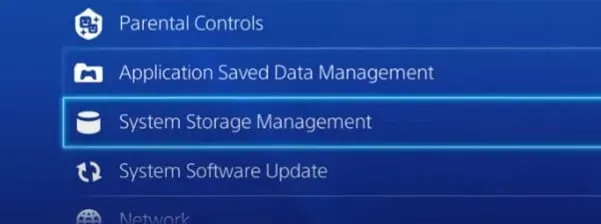
- Encontre o jogo que está causando o problema e isole-o.
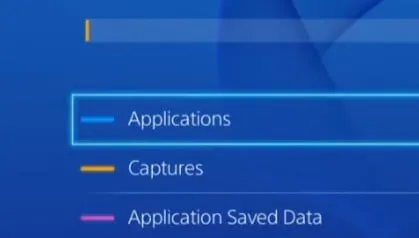
- Selecione Desinstalar e reiniciar o PS4 no menu Opções.
- Para verificar se o jogo funciona, reinstale-o e tente iniciá-lo.
Atualize o jogo, reinstale o disco.
- Se você está brincando com o clique, esse método funciona.
- Execute uma desinstalação limpa do jogo do seu disco rígido.
- Para desligar seu PS4, desligue-o.
- Substitua a placa e reinsira-a.
- Atualizações e jogos devem ser reinstalados.
2. Reinstale o disco rígido original
Um (disco rígido) atualizado recentemente pode afetar o desempenho do jogo. Para resolver esse problema, substitua o disco rígido original do PS4.
- Conecte a amplificação do dispositivo de armazenamento USB em uma das portas USB do PS4.
- Faça backup e restaure seus dados acessando Configurações > Sistema > Backup e Restauração.
- Confirme quais dados você deseja fazer backup. Se você não fizer backup de seus aplicativos, terá que baixá-los ou reinstalá-los quando/se acabar reinstalando a atualização que criou.
- Defina o nome da armadura. Quando terminar, selecione Backup e pressione a tecla X.
- Aguarde alguns segundos até que a troca seja concluída.
- Após o boost, conecte seu PS4 ao primeiro HDD.
- Depois de criar uma conta, tente seus jogos novamente para garantir que funcionem.
3. Reinicie o firmware do PS4.
Outra causa desse problema pode ser hardware defeituoso. Para reconectar e trabalhar novamente, primeiro reinicie o console PS4 e o controlador ao mesmo tempo.
- Desligue seu console PS4 completamente.
- Além disso, desligue o controle do PS4.
- Reinicie seu sistema PS4 primeiro e, em seguida, seu controlador PS4.
- Abra o jogo que está causando o problema durante o jogo. Verifique se funciona desta vez.
4. Atualize o software do sistema PS4.
Da mesma forma, um jogo desatualizado pode criar problemas; software de sistema PS4 desatualizado pode ser problemático. Certifique-se de que seu PS4 tenha o firmware mais recente.
Atualizar e verificar o sistema em seu console para a versão mais recente é uma prática inteligente que evitará muitos problemas. Veja como saber se o seu PS4 precisa de uma atualização de firmware:
- Inicie o seu PS4 e vá para o menu de configurações.
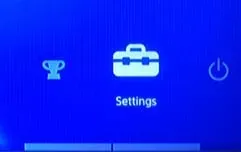
- Localize e selecione Atualização do software do sistema no menu de configurações.
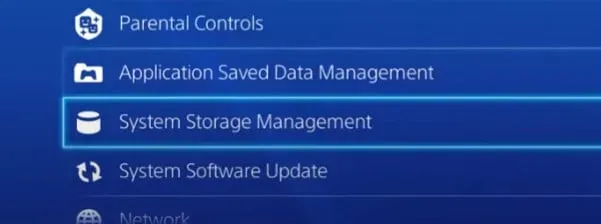
- O console irá verificar se há atualizações do sistema quando clicado. Se um arquivo atualizado estiver disponível, baixe-o e instale-o em seu sistema.
- Deixe o console concluir o processo de download e instalação.
- Se o seu PS4 foi atualizado para a versão mais recente, você verá uma tela semelhante à abaixo.
- Se necessário, clique em OK e reinicie o console.
- Para ver se o erro BSOD foi resolvido, reinicie o jogo iniciando-o durante o jogo.
5. Entre em contato com o suporte do Playstation.
Se nenhuma das soluções acima ajudou a resolver o problema, entre em contato com o suporte do PlayStation. Você perdeu algo e descobrirá depois de entrar em contato com o suporte do PS.
Entre em contato com o suporte e descreva seu problema em detalhes para um especialista. Eles poderão apontar quaisquer problemas que possam fazer com que o PS4 exiba o erro CE-34878-0.
- Abra um navegador em seu computador.
- Acesse o suporte do Playstation para obter mais informações.
- No site, você verá opções como Jogos, Conta e Segurança, etc.
- A maneira mais fácil de encontrar a resposta é inserir uma consulta no campo de pesquisa, como “CE-34878-0″ e pressionar “Enter” no teclado.
- A página exibirá consultas relacionadas à sua pesquisa quando você pressionar Enter.
- Selecione a consulta de página mais relevante.
- Se você pesquisar na página, verá algo assim:
- Mostra como entrar em contato com o suporte do Playstation.
- Você já tentou todas as soluções sugeridas e saiu de mãos vazias. Selecione “Suporte para PlayStation” no menu suspenso.
- Em seguida, na próxima tela, selecione sua pergunta. O problema no nosso caso é que o jogo trava constantemente. Selecione Jogos.
- Opções de “Sistema ou Hardware” ou “Jogos”.
- Selecione “Chatbot” ou “Ligue para nós” no menu suspenso na parte inferior da página.
- Ao selecionar uma dessas opções, você será contatado por um especialista do PlayStation que poderá ajudá-lo a resolver seu problema.
6. Desligue a câmera PS.
Usando o reconhecimento facial, você pode usar a câmera do PlayStation para fazer login no seu PS4. Usando a câmera PS, você pode facilmente fazer login no seu PS4 usando o reconhecimento facial, assim como faria em qualquer outro smartphone Android ou iOS.
Desativar esse recurso supostamente ajudou algumas pessoas a corrigir o problema do CE-34878 PS4. Se você estiver usando o reconhecimento facial, tente desligá-lo por um tempo e jogar enquanto estiver desligado. Se você tiver o reconhecimento facial ativado, pode valer a pena desligá-lo por alguns minutos.
- Se o seu PS4 estiver desligado, ligue-o.
- Desconecte sua PlayStation Camera e reinicie seu sistema se estiver conectado ao seu PS4.
- Entre no seu PlayStation 4 (PS4).
- Selecione a opção Configurações de login no menu Configurações.
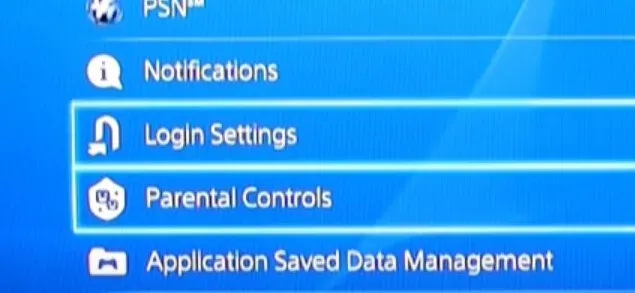
- Agora vá para a caixa e desmarque “Ativar reconhecimento facial”.
- Inicie o jogo que está causando o problema CE-34878-0 para ver se as falhas continuam.
7. Altere as configurações de exibição do PS4.
Alterar as configurações de exibição do PS4 é uma das últimas soluções alternativas que você pode tentar. As configurações de exibição podem causar problemas com sua GPU, fazendo com que ela trave se houver um problema técnico que a GPU não possa resolver.
Alguns usuários não conseguiram resolver o problema alterando manualmente a exibição do console. O problema do PS4 CE-34878-0 é causado por um bug nos recursos de exibição do PS4. Alterar a exibição no PS4 é fácil:
- Vá para “Configurações” no PS4.
- Selecione “Som e exibição” e “Configurações de saída de vídeo” no menu suspenso.
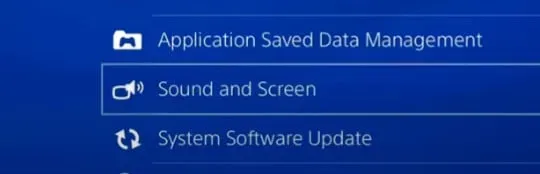
- Selecione “Resolução”. Esta será a primeira escolha.
- Altere a configuração “Resolução” de “Automático” para o que quiser.
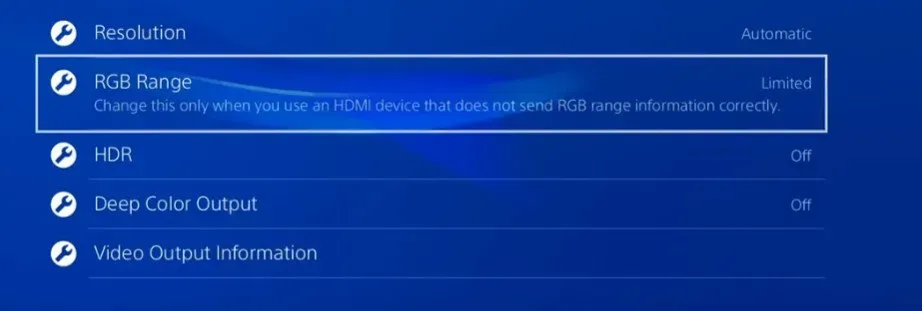
- Inicie o jogo chamando CE-34878-0 e veja se o problema persiste.
- Se o problema persistir, retorne à exibição padrão nas configurações. Você também pode tentar diminuir a resolução de 1080p para 720p.
8. Reconstrua o banco de dados do PS4
Você pode tentar reparar o banco de dados do PS4 para corrigir o irritante código de erro do PS4 CE-34878-0. Se você já usou um PC ou laptop com o Microsoft Windows instalado e usou um programa de desfragmentação, a recuperação do banco de dados do PS4 será a mesma.
Ele verifica seu disco rígido em busca de conteúdo instalado e informa o sistema operacional sobre o conteúdo baixado para o dispositivo de armazenamento. Depois que o banco de dados do PS4 é preenchido, o sistema pode encontrar rapidamente os dados necessários para um determinado jogo ou serviço.
- Ele pode ser usado para liberar espaço no PS4 e corrigir alguns problemas que causam lentidão no dispositivo.
- O aplicativo cria um novo banco de dados, incluindo o conteúdo do disco rígido do console.
- Desligue seu PlayStation 4 e mantenha pressionado o botão liga / desliga por sete segundos.
- O console emitirá dois bipes: um imediatamente após pressionar o botão liga/desliga e o segundo após segurar o botão liga/desliga por sete segundos.
- Vamos soltar o botão liga/desliga depois de ouvir o bipe pela segunda vez.
- Conecte seu controlador Dualshock 4 ao PS4 via cabo USB.

- Pressione o botão PlayStation no controle depois de conectá-lo. O console estará no “Modo de segurança”.
- Destaque a opção “Repair Database” e pressione o botão “X” no controlador após reiniciar o sistema no modo de segurança.
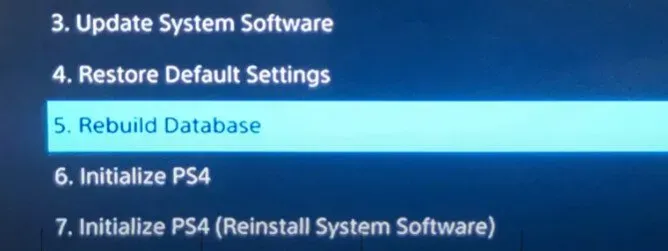
- Aguarde até que o console recarregue seu banco de dados, pois o procedimento leva algum tempo.
- Quando a tarefa estiver concluída, reinicie o jogo e veja se o erro CE-34878 foi resolvido.
9. Limpe a memória PS4 CMOS.
Para realizar esta oferta, você precisará de engenhosidade. Para resolver o erro [CE-34878-0] no sistema PS4.
- Você precisará apagar a memória CMOS do PS4 para que tudo volte ao normal.
- Porque você tem que abrir a caixa do PS4 e remover cuidadosamente a bateria do PS4 CMOS.
- Simplificando, não tente se não puder. Procure ajuda de um profissional experiente.
10. Faça backup da redefinição do PS4
Redefinir seu PS4 para as configurações de fábrica é uma das coisas que você deve fazer. Como esse procedimento requer uma execução completa, você perderá todos os seus dados.
Mesmo se você perder todos os seus dados, isso pode corrigir vários problemas do PS4, incluindo travamentos e desempenho lento. Antes de redefinir seu PlayStation 4 para as configurações de fábrica, faça backup de seus arquivos importantes do sistema.
- Conecte o pendrive ao PlayStation 4. Verifique se o pendrive está formatado em exFAT ou FAT32.
- Selecione “Sistema” no menu “Configurações”. Em seguida, selecione “Backup and Restore” no menu suspenso.
- Em seguida, selecione PS4 Backup.
- Para iniciar o backup, pressione “X” no seu controlador. Selecione os arquivos que deseja salvar na unidade externa.
11. Inicialize o PS4
Outra abordagem para resolver o erro PS4 CE-34878-0 é inicializar o PS4. Todos os dados existentes do PS4 serão excluídos e as configurações e valores do sistema serão redefinidos para o padrão.
A inicialização é semelhante à instalação de um novo sistema operacional em um computador. Se você adotar essa abordagem, todos os seus dados, incluindo os usuários que estão conectados ao seu PS4, serão destruídos. Se o seu PS4 estiver conectado a um dispositivo de armazenamento externo, os dados dessa unidade não serão destruídos.
Criar um backup
É recomendável fazer backup de todos os dados importantes que você não deseja perder. O sistema exclui tudo no armazenamento do sistema. Ele também removerá todos os dados do armazenamento de todos os usuários.
Copie arquivos importantes do sistema para o disco rígido e certifique-se de ter um backup de tudo o que não deseja perder.
- Conecte uma unidade USB formatada em exFAT ou FAT32 ao seu console PS4.
- Vá para a seção “Configurações” do console e selecione “Sistema”.
- Selecione “Backup and Restore” no menu suspenso.
- ps4 mostrando a opção de backup
- Selecione a opção PS4 Backup entre as três opções.
- Para iniciar um backup, pressione o botão “X” no controlador quando estiver destacado.
- Conecte seu PS4 a um disco rígido externo ou dispositivo USB e copie seus arquivos importantes para a unidade.
Inicializar Playstation 4
- Vá para “Configurações” na tela inicial do PS4.
- Selecione “Inicializar” e “Inicializar PS4” no menu suspenso.
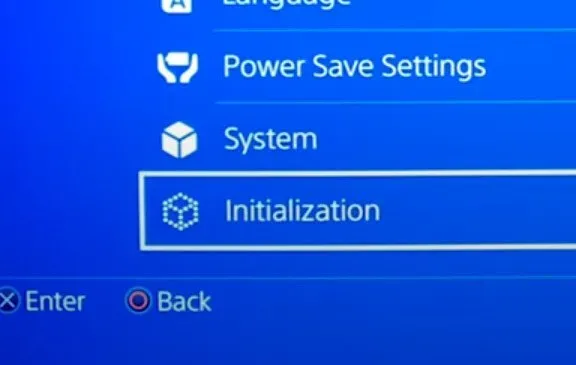
- Explique como configurar seu PS4 de duas maneiras: de forma rápida e completa.
- Para realizar uma inicialização rápida, selecione a opção “Rápida”.
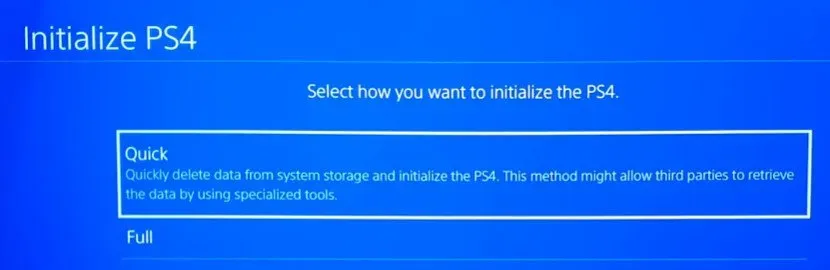
- Se você desligar o console durante a inicialização, poderá encontrar o problema CE-34788-0, que é extremamente difícil de resolver.
- Faça backup dos dados do disco rígido externo após a ativação.
Conclusão
O código de erro do PS4 CE-34878-0 é um bug que faz com que o jogo trave inesperadamente. Muitos usuários relataram esse problema ao jogar Witcher 3, The Sims, Fortnite, Monopoly Plus, etc. Neste guia, mostrei as 11 melhores maneiras de corrigir o erro CE-34878-0 no PlayStation (PS). Além do cuidado com algumas soluções, outras são simples e fáceis de implementar.
Perguntas frequentes
Como corrigir o erro CE-34878-0?
Você precisará reiniciar o jogo se receber o erro CE-34878-0. Exclua todas as câmeras PS conectadas ao sistema, reinicie-as e desative o recurso “Ativar reconhecimento facial”. Selecione “Configurações” na tela inicial do PlayStation. Selecione um usuário. Selecione o botão Opções de login. Desmarque a caixa ao lado de Ativar reconhecimento facial.
Por que meus jogos de PS4 continuam travando?
Alguns deles estão relacionados a problemas de software, como instalação/atualização incorreta do jogo e conflito entre dois jogos/aplicativos diferentes. Pelo contrário, outros estão relacionados a um componente de hardware com defeito, como um disco rígido com defeito. Para ser mais preciso, abaixo estão as causas do travamento do PS4.
Como se livrar do código de erro CE-34878-0?
O aplicativo encontrou um erro. Feche o aplicativo e reinicie o computador após instalar o software do sistema e as atualizações de jogos mais recentes. Se o disco rígido do seu sistema (“HDD”) tiver sido atualizado, reinstale o disco rígido original.
Como limpar o cache do PS4?
Desconecte o cabo de alimentação do PS4 depois que a luz de alimentação do PS4 na frente parar de piscar. Reconecte o cabo de alimentação após aguardar pelo menos 30 segundos. Carregue o jogo para o qual deseja limpar o cache e pressione e segure os botões L1 + R1 enquanto o jogo está carregando. O cache do jogo será limpo como resultado desta ação.



Deixe um comentário